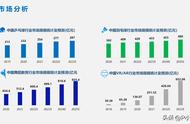《说服力 工作型PPT该这样做》作者秦阳
这本书把工作型PPT讲得很透彻,是可以拿来就能用的书,而且还配套了很多实操的材料,对职场人来讲很实用。

思维导图
作者秦老师是通过模板、美化、文字、素材、配色、动画、图表、文案、逻辑、习惯10个部分讲解。书上还有图片,方便理解学习。我看完之后觉得可以把逻辑之快放第一位讲,文案之快居二,其他再接上。
为什么这样说了,因为逻辑之快中讲到一句非常有道理的话:工作型PPT的第一目的是沟通!但现实中很多职场人根本不清楚自己为什么要做PPT,所以理解做PPT逻辑之后再动手做,才是对的。
文案居二的原因是工作型PPT是为工作服务的,第一要方便听的人理解,第二不要说废话。只有理解了这些基本要求,我们在做PPT的时候才不会只是把word变成PPT而已。
图表之快
图表之快思维导图
图表的6大难题
图表的6大难题
4个思路做好漂亮表格1、基础美化法基础美化法没有复杂的设计,经过一些简单的调整,让表格看起来简洁清爽、有重点、有层次。
信息精简:将数据的单位提取到行标题中,缩减数据体量,突出重点信息;
重点突出:突出标题行及表格中重要的数据;
对齐方式:数据不要折行,尽量一行显示,调整单元格中内容的对齐方式;
行高列宽:设置表格宽高,并通过“分布行/列”使单元格行高列宽一致;
对齐方式和行高列宽的调整,可以选中表格,在【表格工具-布局】中使用“对齐方式”和“分布行/列”分别进行设置。